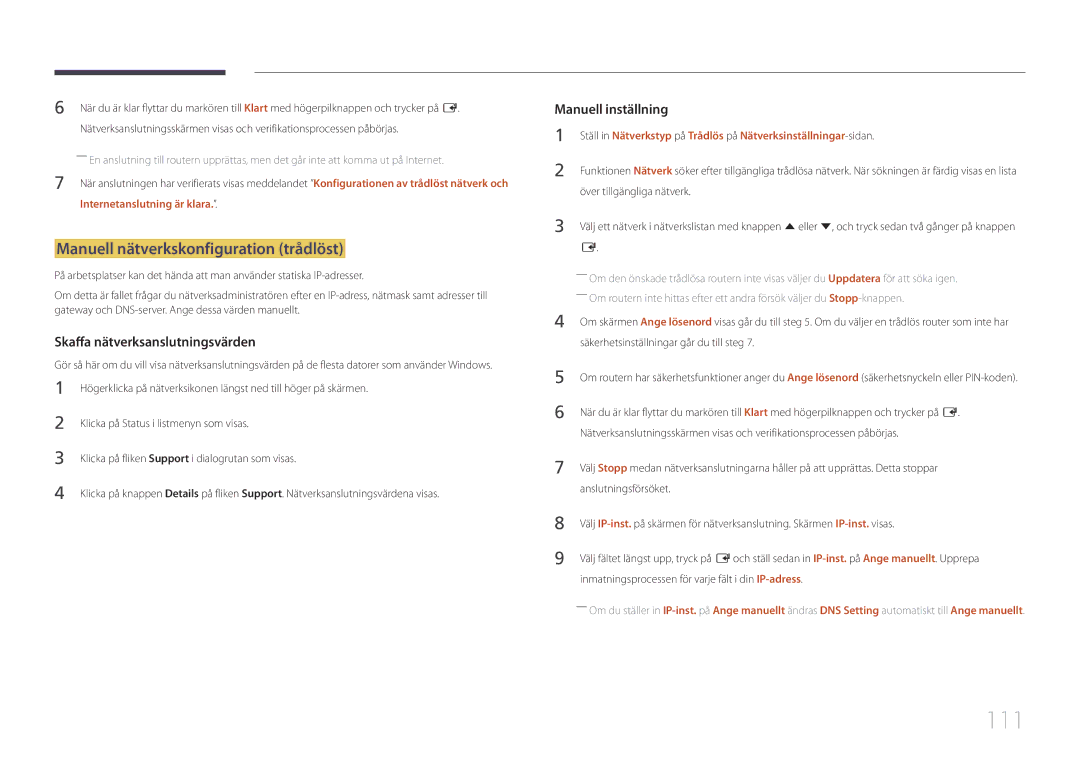LH24OMEPWBC/EN, LH24OHEPKBB/EN specifications
Samsung LH24OMEPWBC/EN and LH24OHEPKBB/EN are two innovative display solutions from Samsung, designed to deliver exceptional clarity and performance for a variety of professional and commercial applications. Both models exemplify Samsung’s commitment to advanced technology and superior visual experiences.The LH24OMEPWBC/EN features a 24-inch Full HD display that incorporates Samsung’s cutting-edge LED technology. This model is particularly praised for its vivid color reproduction and excellent brightness levels, making it suitable for use in environments with bright ambient lighting. The screen boasts a resolution of 1920 x 1080 pixels, ensuring crisp and clear images that enhance the viewing experience.
On the other hand, the LH24OHEPKBB/EN model is equipped with Samsung’s unique Enhanced Display Technology, which further improves visual performance by enhancing contrast and color accuracy. This display also supports a wide viewing angle, allowing multiple viewers to enjoy the same content without significant color distortion. It’s perfect for retail environments or presentation setups where audience size can vary.
Both displays come with a range of connectivity options, including HDMI and DisplayPort inputs, which facilitate easy integration with various devices. This flexibility makes them suitable for use in meeting rooms, educational institutions, and any setting where reliable connectivity is essential. Furthermore, the displays support Plug-and-Play functionality, enabling quick and hassle-free setup.
Samsung also emphasizes energy efficiency in both models. The displays are designed to consume less power compared to traditional models, contributing to lower operational costs and a reduced environmental footprint. This aligns with global sustainability goals and helps businesses minimize their energy consumption.
Additionally, the design of both monitors reflects modern aesthetics with slim bezels, allowing them to blend seamlessly into any environment. With VESA mount compatibility, users have the option to mount these displays on walls, maximizing usable space and enhancing the overall viewing experience.
In summary, the Samsung LH24OMEPWBC/EN and LH24OHEPKBB/EN are top-tier choices for anyone looking for reliable, high-performance display solutions. With their impressive visual quality, versatile connectivity options, and energy efficiency, they stand out as formidable contenders in the display market, catering to diverse professional and commercial needs.